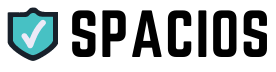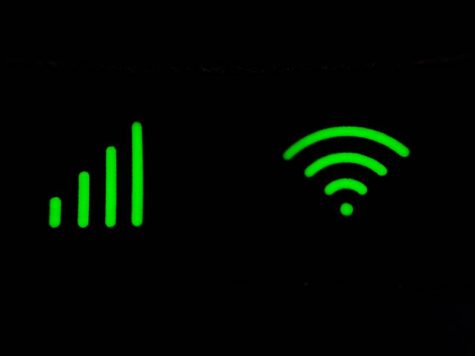Funderar du på att surfa privat? Du kanske undrar om inkognitoläget är tillräckligt för att skydda din integritet på nätet. Det korta svaret är nej, inkognitoläget är inte tillräckligt för att surfa privat.
Inkognitoläget, som också kallas privat surfning eller inkognito-läge, är en funktion som finns i webbläsare som Chrome, Firefox och Safari. Funktionen gör att webbläsaren inte sparar din surfhistorik, cookies eller formulärdata. Men det betyder inte att all din aktivitet på nätet är privat. Din internetleverantör, webbplatsägare och andra tredje parter kan fortfarande se vad du gör på nätet. Om du vill surfa privat bör du använda en VPN-tjänst eller Tor-nätverket.
Vad Är Inkognitoläge
Inkognitoläge är en funktion i webbläsare som gör att du kan surfa på internet utan att din webbläsarhistorik, cookies eller sökningar sparas. Detta gör att du kan surfa privat och utan att någon annan kan se vad du har sökt efter eller vilka sidor du har besökt.
När du använder inkognitoläge, skickas inte heller några cookies till webbplatserna du besöker, vilket betyder att du inte får några personliga rekommendationer eller annonser baserade på dina tidigare sökningar eller besökta sidor.
Det är dock viktigt att komma ihåg att inkognitoläge inte gör dig helt anonym på internet. Din internetleverantör, webbplatsen du besöker och andra kan fortfarande se din IP-adress och därmed få en viss information om din plats och dina aktiviteter på internet.
Sammanfattningsvis är inkognitoläge en användbar funktion som kan hjälpa dig att surfa privat och utan att spara din webbläsarhistorik. Men det är viktigt att komma ihåg att det inte gör dig helt anonym på internet.
Inkognitolägets Funktioner
När du surfar på internet kan du använda inkognitoläget för att surfa privat. Inkognitoläget är en funktion som finns i de flesta webbläsare och som gör att din webbhistorik, cookies och annan information inte sparas på datorn.
Datahantering
Inkognitoläget är en funktion som gör att dina data inte sparas på datorn. Det innebär att du kan surfa på internet utan att behöva oroa dig för att någon annan ska se vad du har gjort. När du stänger fönstret för inkognitoläget raderas all information som du har sökt efter.
Cookies
Cookies är små filer som webbplatser använder för att spara information om dig. Det kan vara information om dina preferenser eller om vilka sidor du har besökt. När du använder inkognitoläget blockeras cookies från att sparas på din dator. Det innebär att du inte behöver oroa dig för att webbplatser ska spara information om dig.
Webbhistorik
Webbhistoriken är en lista över de sidor som du har besökt på internet. När du använder inkognitoläget sparas ingen webbhistorik på din dator. Det innebär att du kan surfa på internet utan att någon annan kan se vilka sidor du har besökt.
I sammanfattning kan inkognitoläget vara ett användbart verktyg för att surfa privat eftersom det blockerar cookies, raderar webbhistorik och inte sparar någon data på din dator. Det är dock viktigt att komma ihåg att inkognitoläget inte ger dig fullständig anonymitet på internet.
Säkerhet och Sekretess i Inkognitoläge
Säkerhetsfunktioner
När du surfar i inkognitoläge på din webbläsare, så innebär det att din webbläsare inte sparar några cookies, historik eller annan information om de webbsidor du besöker. Detta kan vara användbart om du vill skydda din integritet eller om du vill undvika att någon annan kan se vad du har sökt efter på internet.
Inkognitoläget skyddar också mot vissa typer av spårningstekniker, som till exempel annonsering som baseras på din sökhistorik. Men det är viktigt att komma ihåg att inkognitoläge inte är en helt säker lösning för att surfa privat. Din internetleverantör, arbetsgivare eller andra kan fortfarande se vilka webbsidor du besöker, och det finns också andra typer av spårningstekniker som inkognitoläge inte skyddar mot.
Begränsningar
Eftersom inkognitoläge inte sparar någon information om dina webbsidor, så kan det också innebära att vissa funktioner på webbsidor inte fungerar som de ska. Till exempel kan du behöva logga in på en webbplats varje gång du besöker den, även om du har valt att spara dina inloggningsuppgifter tidigare.
Det är också viktigt att komma ihåg att inkognitoläge inte skyddar mot alla typer av spårningstekniker. Till exempel kan din internetleverantör fortfarande se vilka webbsidor du besöker, och vissa webbsidor kan använda andra tekniker för att spåra dig, som till exempel fingeravtryckstekniker.
Sammanfattningsvis kan inkognitoläge vara ett användbart verktyg för att skydda din integritet och undvika spårningstekniker, men det är inte en helt säker lösning för att surfa privat. Det är viktigt att vara medveten om dess begränsningar och att använda andra verktyg och tekniker för att skydda din integritet på internet.
Inkognitoläge Jämfört Med Normalt Surfande
Skillnader
När du surfar i inkognitoläge, så är din webbläsarhistorik, cookies och cachning inte sparas på din enhet. Detta betyder att om du besöker en webbplats i inkognitoläge, så kommer inte webbplatsen att lämna några spår på din enhet. Om du surfar normalt, så sparas din webbläsarhistorik, cookies och cachning på din enhet. Detta kan göra det lättare för webbplatser att spåra dina aktiviteter på nätet och tillhandahålla riktade annonser.
När du surfar i inkognitoläge, så kommer inte din webbläsare att spara några formulärdata eller lösenord som du använder. Detta betyder att du behöver ange dina inloggningsuppgifter varje gång du besöker en webbplats. Om du surfar normalt, så sparas dina formulärdata och lösenord på din enhet så att du inte behöver ange dem varje gång.
Likhet
När du surfar i inkognitoläge, så är din internetanslutning inte säkrare än när du surfar normalt. Inkognitoläget skyddar endast din webbläsarhistorik, cookies, cachning och formulärdata från att sparas på din enhet. Det skyddar inte din internettrafik från att övervakas av din internetleverantör eller andra tredje parter.
Inkognitoläget kan vara användbart om du vill göra en sökning eller besöka en webbplats utan att lämna några spår på din enhet. Men om du vill surfa privat och säkert på nätet, så bör du använda andra verktyg som VPN-tjänster eller Tor-nätverket.
Alternativ Till Inkognitoläge
Om du vill surfa privat finns det flera alternativ till inkognitoläget. Här är två av de mest populära alternativen:
VPN
VPN står för Virtual Private Network och är en teknik som skapar en krypterad tunnel mellan din dator och internet. När du använder en VPN-tjänst skickas all din trafik genom denna tunnel, vilket gör det svårt för någon att övervaka eller spåra din aktivitet på internet.
En VPN-tjänst kan också hjälpa dig att komma åt webbplatser som är blockerade i ditt land eller på din arbetsplats. Detta beror på att din trafik ser ut som om den kommer från en annan plats i världen.
För att använda en VPN-tjänst behöver du ladda ner en app eller programvara och skapa ett konto. Det finns både gratis och betalda VPN-tjänster tillgängliga, men det är viktigt att välja en pålitlig och säker tjänst för att skydda din integritet.
Tor
Tor är en annan teknik som används för att surfa privat. Tor skapar en anonymiserad nätverkstunnel som döljer din IP-adress och gör det svårt för någon att spåra dina aktiviteter på internet.
Tor är gratis att använda och finns tillgängligt som en webbläsare eller som en del av operativsystemet Tails. Det är viktigt att notera att Tor kan vara långsamt och att vissa webbplatser kan blockera Tor-trafik.
Sammanfattningsvis finns det flera alternativ till inkognitoläge som kan hjälpa dig att surfa privat och skydda din integritet på internet. VPN och Tor är två av de mest populära alternativen, men det finns också andra tjänster och tekniker tillgängliga.
Vanliga frågor
Hur säkert är inkognitoläget för att surfa privat?
Inkognitoläget är en funktion som finns i de flesta webbläsare och som är utformad för att skydda din integritet genom att inte spara någon information om dina webbaktiviteter på din enhet. Detta innebär att om du använder inkognitoläge, kommer webbläsaren inte att spara några cookies, cachefiler eller historik. Men det är viktigt att komma ihåg att inkognitoläget inte är en garanti för 100% säkerhet och anonymitet. Det kan fortfarande finnas sätt för tredje part att spåra dina aktiviteter, till exempel genom att använda avancerade spårningstekniker.
Vad är skillnaden mellan inkognitoläge och vanligt läge?
Skillnaden mellan inkognitoläge och vanligt läge är att inkognitoläget inte sparar någon information om dina webbaktiviteter på din enhet. Detta innebär att webbläsaren inte kommer att spara några cookies, cachefiler eller historik. Vanligt läge sparar däremot all information om dina webbaktiviteter på din enhet.
Kan min internetleverantör se vad jag gör i inkognitoläge?
Nej, din internetleverantör kan inte se vad du gör i inkognitoläge. Inkognitoläget skyddar dig från att webbläsaren sparar information om dina webbaktiviteter på din enhet, men det skyddar inte din IP-adress från att spåras av din internetleverantör.
Kan min arbetsgivare se vad jag gör i inkognitoläge?
Det beror på vilka säkerhetsåtgärder din arbetsgivare har vidtagit. Om din arbetsgivare har installerat övervakningsprogramvara på din arbetsdator, kan de se vad du gör i inkognitoläge. Det är alltid bäst att använda din personliga enhet för att surfa privat.
Är det möjligt för webbplatser att spåra min aktivitet i inkognitoläge?
Ja, det är fortfarande möjligt för webbplatser att spåra din aktivitet i inkognitoläge genom att använda avancerade spårningstekniker som fingeravtryckning. Detta är dock mindre vanligt än i vanligt läge.
Finns det några nackdelar med att använda inkognitoläge för att surfa privat?
Ja, det finns några nackdelar med att använda inkognitoläge för att surfa privat. Till exempel kan vissa webbplatser inte fungera korrekt eftersom de är beroende av cookies. Dessutom kan vissa webbplatser visa annonser som är mindre relevanta eftersom de inte kan spåra din aktivitet. Det är också viktigt att komma ihåg att inkognitoläget inte skyddar dig från alla hot på internet, så det är alltid viktigt att vara försiktig och använda andra säkerhetsåtgärder.